¿Qué tal vuestro día, qué tal ha ido el fin de semana? Mientras leéis esto, una estará haciendo su último examen y tocando la libertad con sus manos :D Sí, hoy empiezan mis vacaciones de verano! Así que ya os podéis preparar para tenerme hasta en la sopa :)
Hoy no me enrollo mucho, pero sí contaros que la semana que viene empezamos el periodo veraniego en Miss Lavanda que incluirá una nueva sección. Pero de esto ya hablaremos. Ahora vamos con lo que toca.

No es un secreto, me encanta Pinterest; después de facebook es la red social que más uso, pero es la que más me gusta, llena de inspiración, cosas bonitas... y además podemos guardar en ella todo lo que vemos por la red y nos gusta.
Y el otro día, me di cuenta de que no había personalizado el botón de pin it! de mi blog; así que me puse manos a la obra :) Y ya de paso me puse a hacer botones como una loca ;)
Os voy a presentar las 11 colecciones, poniendo el link para que los podáis descargar de mi carpeta de Google Drive; y a continuación os enseño cómo ponerlo en vuestro blog, es muy sencillito.
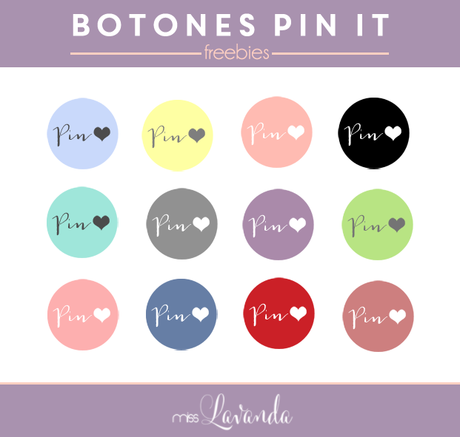 Descárgalos pinchando aquí
Descárgalos pinchando aquí Descárgalos pinchando aquí
Descárgalos pinchando aquí Descárgalos pinchando aquí
Descárgalos pinchando aquí Descárgalos pinchando aquí
Descárgalos pinchando aquí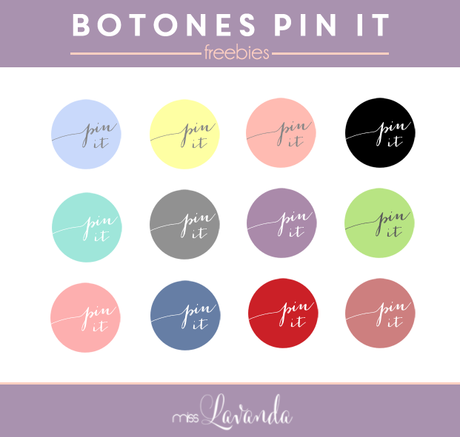 Descárgalos pinchando aquí
Descárgalos pinchando aquí Descárgalos pinchando aquí
Descárgalos pinchando aquí Descárgalos pinchando aquí
Descárgalos pinchando aquí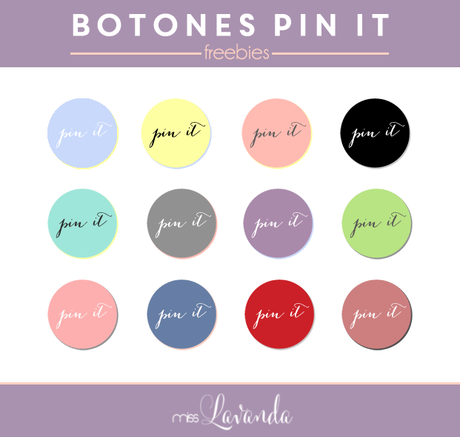 Descárgalos pinchando aquí
Descárgalos pinchando aquí Descárgalos pinchando aquí
Descárgalos pinchando aquí Descárgalos pinchando aquí
Descárgalos pinchando aquí Descárgalos pinchando aquí
Descárgalos pinchando aquíCÓMO INSTALAR LOS BOTONES
El código lo he sacado de Blogger Sentral, os dejo el enlace por si queréis consultarlo en la página.
Lo primero que hacemos es ir a Plantilla → Editar HTML (recordad hacer copia de seguridad!) y buscamos lo siguiente (para buscar, debéis pinchar en cualquier parte de la caja del código y presionar CTRL + F a la vez, y os saldrá el cuadro de búsqueda arriba a la derecha):
</body>
Entonces, justo arriba pegamos el siguiente código:
<!-- Inicio - Botón Pin it --><script>//<![CDATA[var bs_pinButtonURL = "URL donde está la imagen";var bs_pinButtonPos = "topright";var bs_pinPrefix = "";var bs_pinSuffix = "";//]]></script><script src='http://ajax.googleapis.com/ajax/libs/jquery/1.8.2/jquery.min.js' type='text/javascript'/><script id='bs_pinOnHover' src='http://greenlava-code.googlecode.com/svn/trunk/publicscripts/bs_pinOnHoverv1_min.js' type='text/javascript'>// This Pinterest Hover Button is brought to you by bloggersentral.com.// Visit http://www.bloggersentral.com/2012/11/pinterest-pin-it-button-on-image-hover.html for details.// Feel free to use and share, but please keep this notice intact.</script><!--Fin - Botón Pin it -->
Sólo tenemos que cambiar las dos cosas que están resaltadas de color azul y verde:♥ La URL en la que tenéis guardada la imagen. Os recuerdo que si usáis uno de mis botones no vale la de mi google drive, debéis subirlo a vuestro sitio. Yo, por ejemplo, uso Google Fotos.
♥ La ubicación del botón dentro de la imagen. Aquí está puesto arriba a la derecha, como yo lo tengo, pero tenéis la opción de ubicarlo donde queráis, sustituyendo topright por: - center : centro de la imagen - topleft: arriba a la izquierda - bottomright: abajo a la derecha - bottomleft: abajo a la izquierda
Y esto ha sido todo, ¿a que es muy sencillito? :D Por cierto, si os gustaría hacer que las imágenes se aclarasen al pasar el ratón por encima, aquí os explicaba cómo se hace.
Y si queréis quitarle el botón de pin-it a una imagen en concreto de vuestro post, aquí os decía cómo hacerlo.
Bueno y con esto me despido este lunes maravilloso! :D
Si os ha gustado y os es útil, me haríais un favor súper grande si lo compartierais por vuestras redes sociales para que le llegara a más gente :) Mil gracias!!!
¿Qué os han parecido los botones? ¿Os han gustado, cuál de todos lo modelos más? ¿El tutorial os ha sido de utilidad?
Me voy dándoos las gracias por todo vuestro cariño :D :D Pasad un lunes estupendo, besotes muy fuertes!! Laura


